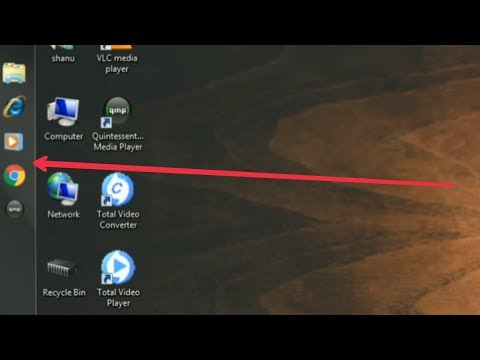डिफ़ॉल्ट रूप से, विंडोज़ में टास्कबार स्क्रीन के नीचे स्थित होता है, लेकिन इसका मतलब यह नहीं है कि उपयोगकर्ता पैनल की स्थिति और उपस्थिति को अपनी पसंद के अनुसार अनुकूलित नहीं कर सकता है या इसे पूरी तरह से छिपाने के लिए विकल्प सेट नहीं कर सकता है। टास्कबार का स्थान बदलने के लिए, आपको कई कदम उठाने होंगे।

निर्देश
चरण 1
माउस कर्सर को स्क्रीन के निचले किनारे पर ले जाएँ और दाएँ माउस बटन के साथ किसी भी खाली जगह में टास्कबार पर क्लिक करें। ड्रॉप-डाउन मेनू में, सेट मार्कर को हटाने के लिए आइटम "डॉक द टास्कबार" पर बायाँ-क्लिक करें। कर्सर को टास्कबार के किसी भी खाली स्थान पर रखें, बायाँ माउस बटन दबाएँ। इसे दबाए रखते हुए, पैनल को स्क्रीन के बाएँ, दाएँ, या शीर्ष किनारे पर स्लाइड करें। दाएं माउस बटन के साथ पैनल पर फिर से क्लिक करें और ड्रॉप-डाउन मेनू में "डॉक द टास्कबार" आइटम के विपरीत एक मार्कर लगाएं।
चरण 2
टास्कबार को "छिपाने" के लिए, उस पर राइट-क्लिक करें और ड्रॉप-डाउन मेनू से गुण चुनें, या पैनल पर बायाँ-क्लिक करें और alt="Image" दबाएं और एंटर करें। यदि आप डेस्कटॉप से टास्कबार गुण विंडो नहीं खोल सकते हैं, तो "प्रारंभ" मेनू से "नियंत्रण कक्ष" चुनें और "उपस्थिति और थीम" श्रेणी में "टास्कबार और प्रारंभ मेनू" आइकन पर क्लिक करें। खुलने वाली गुण विंडो में, "टास्कबार" टैब पर जाएं और मार्कर को "स्वचालित रूप से टास्कबार छुपाएं" फ़ील्ड में सेट करें। अप्लाई बटन पर क्लिक करें और विंडो बंद करें।
चरण 3
एप्लिकेशन त्वरित लॉन्च पैनल जोड़ने के लिए, टास्कबार पर राइट-क्लिक करें और "टूलबार" सबमेनू में "त्वरित लॉन्च" लाइन का चयन करें। इस आइटम के सामने एक मार्कर रखें। उस एप्लिकेशन के आइकन पर माउस कर्सर रखें जिसे आप त्वरित लॉन्च बार में जोड़ना चाहते हैं। बाईं माउस बटन को दबाए रखें और आइकन को पैनल पर खींचें। उसके बाद, आप डेस्कटॉप से आइकन को हटा सकते हैं। यदि आपके इच्छित सभी आइकन प्रदर्शित करने के लिए त्वरित लॉन्च पर पर्याप्त जगह नहीं है, तो डॉक टास्क बार से चेक मार्क हटा दें और त्वरित लॉन्च के आकार को समायोजित करने के लिए माउस का उपयोग करें। बाद में - टास्कबार को फिर से पिन करें।